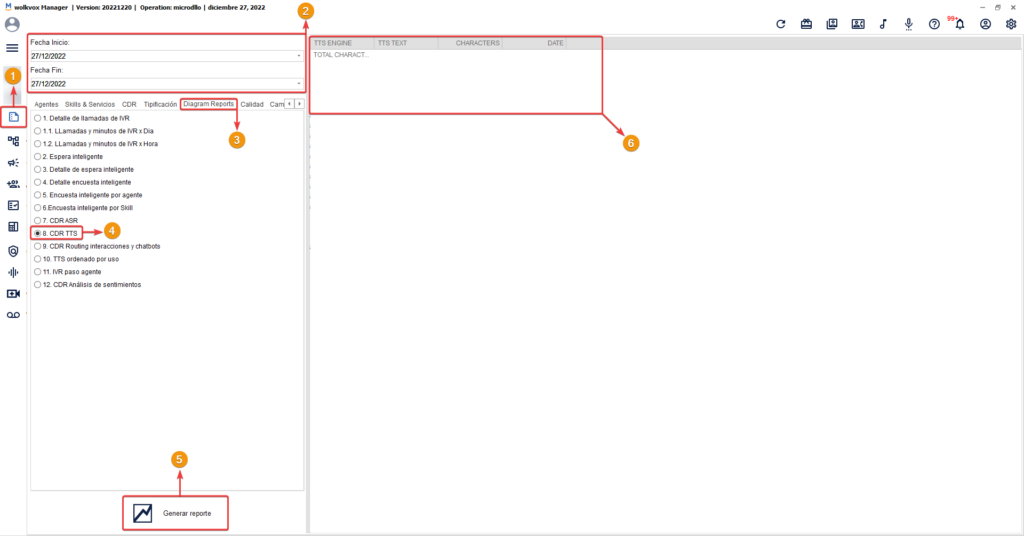Este componente permite convertir textos a audio. Los tipos de voces están categorizados por idioma en que leen los textos y tiene un modo que permite guardar el audio resultante en una variable para usarlo en otros componentes que reproduzcan audio.
Se encuentra dentro del grupo de componentes llamado “Cognitivos” y está disponible en los routing de tipo voice.
Sintaxis #
El componente tiene dos modos: Modo PLAY y modo REC. Estos se seleccionan desde el campo “Tipo de TTS”.
El modo PLAY solamente reproduce el audio de un texto convertido a voz. Se configura de la siguiente manera:
- Selecciona el tipo o modelo de voz deseado. El idioma del tipo de voz está definido al principio de su nombre.
- Escribe el texto que deseas convertir a audio. Este campo permite escribir variables para reproducir en la voz el dato según su valor.
- El ícono de “Play” permite reproducir el texto convertido a voz.
- Da clic en “Guardar configuración TTS” para aplicar los cambios.
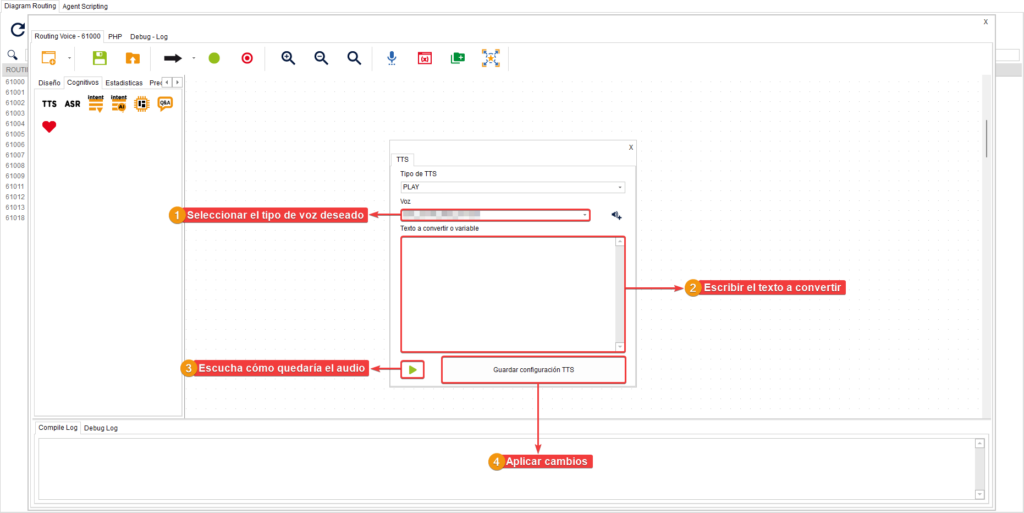
El modo REC a parte de reproducir el audio del texto convertido a voz, guarda el audio en una variable para posteriormente usarlo, por ejemplo, en un componente “Play Audio”. Este modo permite ahorrar costos ya que al guardar el audio en una variable, este se puede usar en múltiples partes del flujo sin estar generando muchos audios con la misma información. Se configura de la siguiente manera:
- Escribe un nombre de variable donde deseas guardar el audio.
- Selecciona el tipo de voz. El idioma del tipo de voz está definido al principio de su nombre.
- Escribe el texto que deseas convertir a audio. Este campo permite escribir variables para reproducir en la voz el dato según su valor.
- El ícono de “Play” permite reproducir el texto convertido a voz.
- Da clic en “Guardar configuración TTS” para aplicar los cambios.
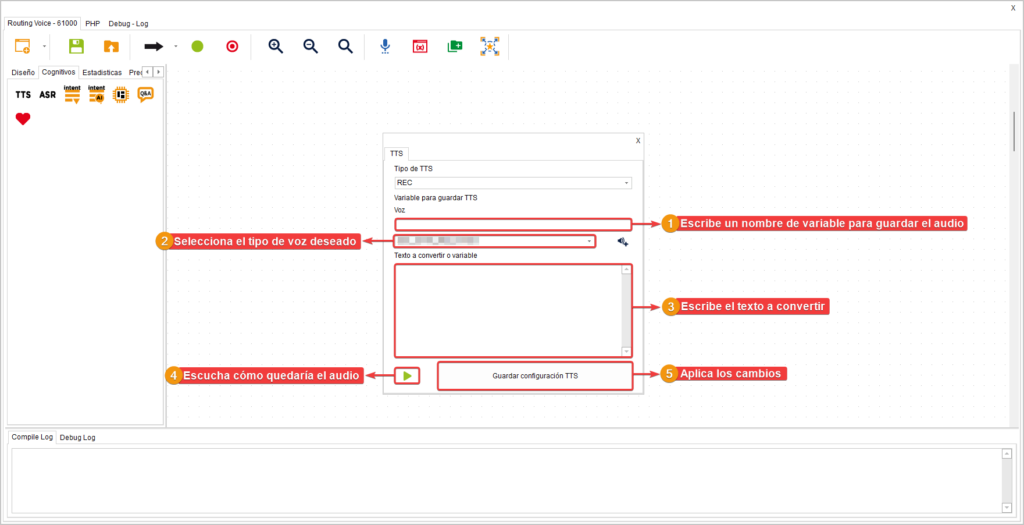
Para ver el reporte acerca del uso que le has dado al componente entra en:
- Sección “Reportes”.
- Selección del rango de fechas.
- Pestaña “Diagram Reports”.
- Selección del tipo de reporte “CDR TTS”.
- Generar reporte.
- Visualiza el reporte en las columnas de la parte derecha.